הפוך לנינג'ה של שורת פקודה עם קיצורי מקשי פונקציה
Miscellanea / / February 11, 2022
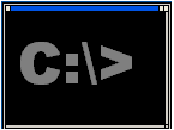
בעבר כיסינו
10 טריקים מבריקים של שורת הפקודה
ו
15 פקודות הפעלה מדהימות של Windows
. הכרת הפקודות והטריקים הללו בהחלט נותנת לך יתרון על פני אחרים כאשר אתה צריך לעבוד על שורת הפקודה של Windows (הרבה מפקודות ההפעלה הללו פועלות למעשה גם בשורת הפקודה). חוץ מזה, אם אתה יכול לשלוט ברלוונטי
קיצורי דרך במקלדת
, תגלה שאתה יכול לבצע פקודות כמעט ללא מאמץ.
היום נדבר על הפעולות הקשורות מקשי פונקציות (F1 עד F9) בזמן שאתה נמצא בחלון 'cmd'. הם משמשים בעיקר כדי להתמודד עם היסטוריית הפיקוד. תן לנו להנות קצת!
F1 כדי לחזור על פקודות קודמות
בכל פעם שאתה לוחץ על מקש זה הוא חוזר על תווי הפקודה הקודמת בזה אחר זה. נגיד, למשל, הפקודה הקודמת שלך הייתה כותרת Guiding Tech. לחיצה על F1 פעם אחת תכתוב ט, פעמיים יכתוב ti, שלוש פעמים יכתוב פִּטמָה וכולי.
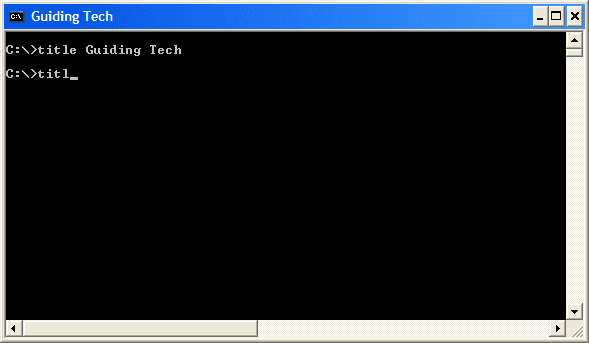
F2 כדי להעתיק חלק מהפקודה הקודמת
ניתן להשתמש במקש F2 כדי להעתיק חלק מהפקודה הקודמת, מההתחלה לאות ספציפית. למשל, הפקודה האחרונה שביצעתי הייתה כותרת Guiding Tech ואז לחצתי על F2 ואחריו האות g. כתוצאה כותרת Guidin אכלס במיקום הסמן הנוכחי.
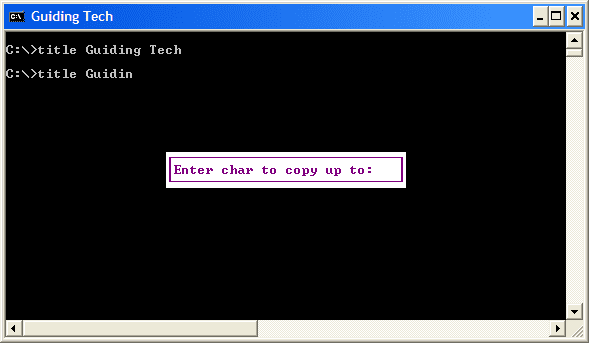
הערה: האות שאתה מקליד מתפרשת באופן רגיש לאותיות גדולות. ואם ההתרחשות של אותה אות היא יותר מפעם אחת, ההתרחשות הראשונה תיכנס לתוקף.
ניתן להשתמש ב-F3 כמו מקש חץ למעלה
זה שווה ערך ללחיצה על מקש החץ למעלה (פעם אחת בלבד). פשוט שולף את הפקודה האחרונה שבוצעה.
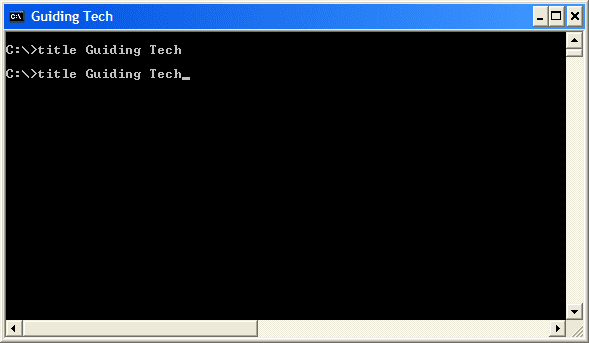
F4 כדי להסיר אותיות מסוימות
האם אי פעם רצית להסיר קבוצה של אותיות רצופות מפקודה כלשהי שכבר הקלדת? פשוט הקש F4 ותראה כמה זה הופך להיות קל. בהתבסס על מיקום הסמן, אתה יכול להקיש אות עד למקום שבו אתה רוצה למחוק.
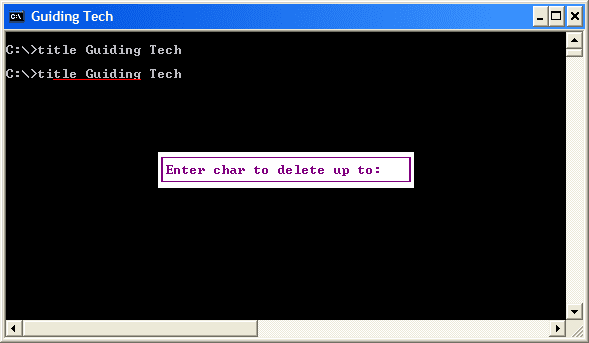
בתמונה, הסמן שלי היה דולק ט, קלטתי ז והתוצאה שקיבלתי הייתה tig Tech. אני מוצא את זה ממש שימושי כשאני צריך לבצע משימות שדורשות ממני לשנות פקודה בכל פעם שאני מבצע אותה, במיוחד כאשר הפקודה היא ארוכה.
F5 כדי לקבל את הפקודה האחרונה
בעוד F3 שולף את הפקודה האחרונה (כלומר. רק הפקודה האחרונה לא משנה כמה פעמים תלחץ על המקש הזה) ניתן להשתמש ב-F5 כדי לגלול את הפקודות הקודמות אחת אחת. אז, זה שווה ערך ללחיצה על מקש החץ למעלה (בכל פעם שתלחץ עליו, תגולל פקודה אחת במורד המחזור). עם זאת, זה ימשיך עד שתגיע לפקודה הראשונה ולא יחזור לפקודה האחרונה.

F6 כדי לשים ^Z
זה מציב את רצף ^Z על הסיפון. עכשיו, אני לא ממש בטוח לגבי איזו פעולת פקודה ממופה לזה. ספר לנו, אם אתה מודע.
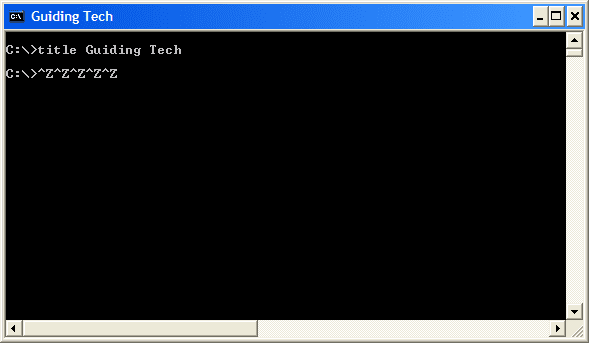
F7 כדי להציג רשימה של היסטוריית פקודות
ברגע שתלחץ על F7 תופיע רשימה של היסטוריית הפקודות שלך. לאחר מכן תוכל לסרוק את הפריטים באמצעות מקשי החצים למעלה/למטה. כאשר אתה מכה להיכנס על המודגש, הפקודה הזו תתבצע. זכור, זה לא רק יישלף, אלא יבוצע.
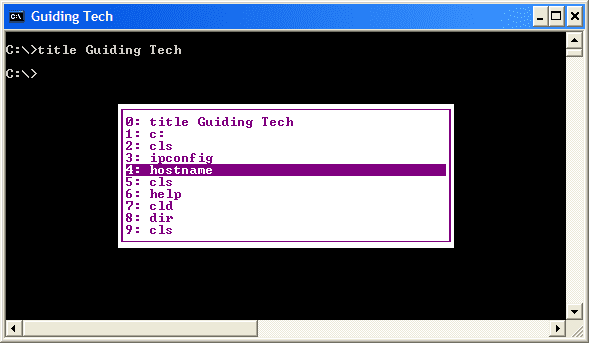
F8 כדי להציג רשימה אינסופית של היסטוריית הפקודות שלך
בדומה ל-F5 עם הבדל שהוא מעביר את ההיסטוריה במחזוריות ומפיצה אינסוף, כלומר, הפקודה האחרונה תופיע שוב אחרי הראשונה.
F9 כדי לקבל פקודה ספציפית
זה משמש כדי לאכלס את השורה הנוכחית במספר פקודה ספציפי מההיסטוריה. החל מהראשון (פקודה מספר 0) אתה יכול ללחוץ על F9 ואחריו מספר כדי להציג את הפקודה הזו. להפניה למספר הפקודה אתה יכול להשתמש ב-F7. ובניגוד ל-F7 זה לא יבצע את הפקודה עד שתלחץ להיכנס.
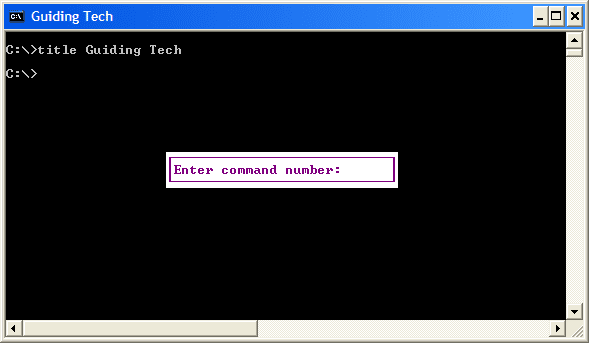
ברור שזה עדיף מאשר ללחוץ על מקש החץ למעלה או F5/F8 בחיפוש עיוור אחר פקודה מההיסטוריה. שים לב שמספר לא חוקי יציג את הפקודה האחרונה שבוצעה.
סיכום
חלק מאלה ניתן להשיג באמצעות מקשי החצים בלבד. ויכולים להיות שילובי מקשים אחרים גם עבור השאר. עם זאת, אם אתה יכול לשנן את שילובי המקשים-פקודה האלה ולהתחיל להתאמן כשאתה ב-cmd, ייתכן שיהיה לך הרבה יותר קל להשתמש במקשי הפונקציה במקום בחצים. ספר לנו אם יש לך עוד טריקים של שורת הפקודה בשרוול.
עודכן לאחרונה ב-03 בפברואר, 2022
המאמר לעיל עשוי להכיל קישורי שותפים שעוזרים לתמוך ב-Guiding Tech. עם זאת, זה לא משפיע על שלמות העריכה שלנו. התוכן נשאר חסר פניות ואותנטי.



